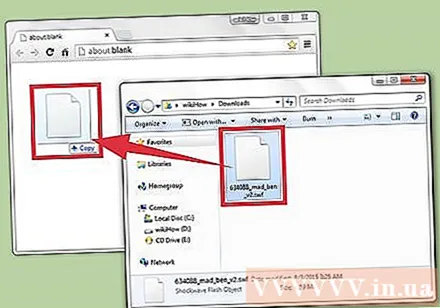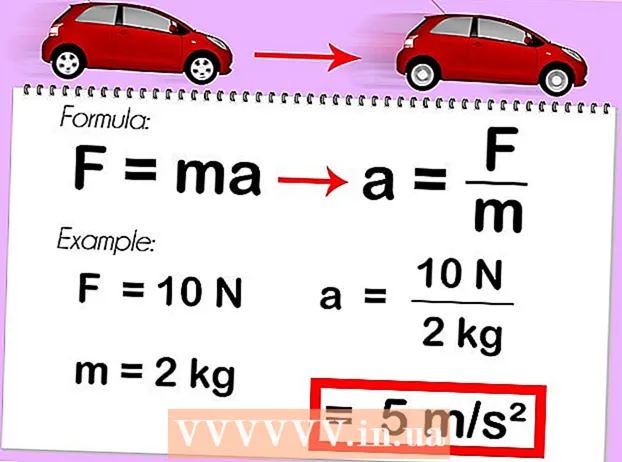लेखक:
Randy Alexander
निर्माण की तारीख:
4 अप्रैल 2021
डेट अपडेट करें:
1 जुलाई 2024
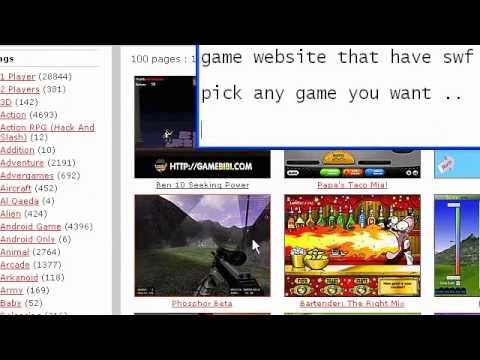
विषय
एक फ़्लैश खेल या फिल्म की तलाश में जो आप ऑफ़लाइन होने पर भी कभी भी खेल सकते हैं या देख सकते हैं? वेबसाइट के कोड को चेक करके आप अधिकांश SWF फाइल डाउनलोड कर सकते हैं। यदि आपके पास फ़ायरफ़ॉक्स ब्राउज़र है, तो आप SWF फ़ाइलों को अलग करने के लिए कुछ अंतर्निहित उपकरणों का उपयोग कर सकते हैं।
कदम
2 की विधि 1: क्रोम ब्राउजर, फायरफॉक्स, इंटरनेट एक्सप्लोरर, सफारी
उस पृष्ठ पर जाएं जिसमें SWF फ़ाइल है जिसे आप डाउनलोड करना चाहते हैं। फ़ाइलों को वेब पेज पर पूरी तरह से लोड करने की अनुमति देने के लिए चुनें।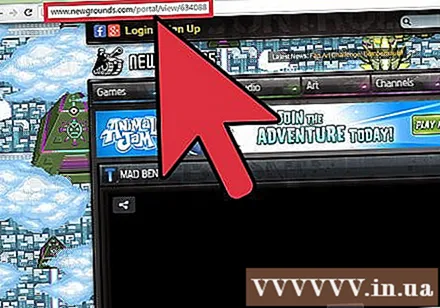

वेब पेज पर राइट-क्लिक करें और "पेज देखें स्रोत" चुनें। या, आप Ctrl + U दबा सकते हैं। इस तरह आप वेब पेज का HTML कोड एक नए टैब या विंडो पर खोलेंगे।- एक मैक पर, एक कुंजी संयोजन दबाएं D सी.एम.डी.+यू

कुंजी संयोजन दबाएं।Ctrl+एफ"खोजें" बॉक्स खोलने के लिए। इस प्रकार आप SWF फ़ाइलों को अधिक आसानी से ढूँढ सकते हैं।
एक वाक्यांश टाइप करें।swfखोज बॉक्स में। फिर "swf" वाक्यांश वाली प्रत्येक पंक्ति को हाइलाइट किया जाएगा।
अन्य खोज परिणामों को स्थानांतरित करने के लिए ढूँढें बॉक्स में तीर के निशान पर क्लिक करें।
जांचें कि क्या URL पथ एक SWF फ़ाइल के साथ आपकी आवश्यकताओं से मेल खाने वाली सामग्री शीर्षक पर ले जाता है। ऐसी कई वेबसाइटें हैं जो SWF फिल्में और गेम पोस्ट करती हैं, इसलिए जब आप वाक्यांश खोजते हैं swf बहुत सारे परिणाम दिखाएंगे। आपको उस URL की जाँच करनी चाहिए जो फ़ाइल को उसी नाम से जोड़ता है जिस मूवी या गेम को आप डाउनलोड करने का प्रयास कर रहे हैं।
- सुनिश्चित करें कि URL अभी भी मान्य है। न्यूग्राउंड जैसी कुछ साइटें हैं जिनमें अक्सर URL होते हैं /, और आमतौर पर लोड के लिए नहीं। निश्चित रूप से पाए गए पते सही ढंग से फॉर्मेट होने चाहिए।
SWF फ़ाइल के संपूर्ण URL की प्रतिलिपि बनाएँ। ध्यान दें, सुनिश्चित करें कि URL का अंत ".swf" है। इसके बाद ही आप SWF फ़ाइलों को सीधे डाउनलोड कर सकते हैं।
URL को एक नए टैब में पेस्ट करें। दबाएँ ↵ दर्ज करें SWF फ़ाइलों को डाउनलोड करने के लिए। यदि आप सटीक URL कॉपी करते हैं, तो SWF फाइलें पूरे टैब में लोड की जाती हैं।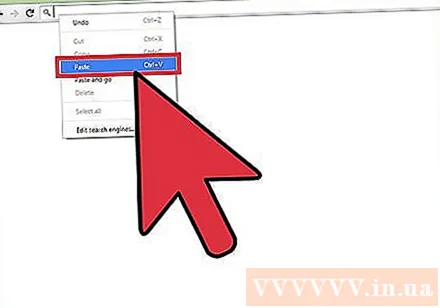
फ़ाइल को बचाने के लिए अपना ब्राउज़र मेनू खोलें। डाउनलोड प्रक्रिया ब्राउज़र प्रकार के आधार पर अलग-अलग होगी: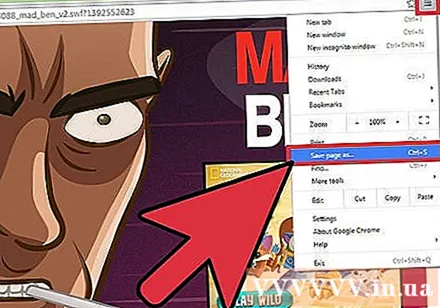
- ब्राउज़र के लिए क्रोम - Chrome मेनू बटन (☰) पर क्लिक करें (क्रोम और कस्टमाइज़ करें)। "के रूप में पृष्ठ सहेजें" का चयन करें और फिर एक जगह चुनें जहां आप SWF फ़ाइल को सहेजना चाहते हैं।
- ब्राउज़र के लिए फ़ायरफ़ॉक्स और इंटरनेट एक्सप्लोरर - फ़ाइल मेनू पर क्लिक करें और "पेज को इस रूप में सहेजें" चुनें। उस स्थान का चयन करें जहां आप SWF फ़ाइल को सहेजना चाहते हैं। यदि आपको फ़ाइल मेनू नहीं मिल रहा है, तो कुंजी दबाएं ऑल्ट। इंटरनेट एक्सप्लोरर (विंडोज 8 और 8.1) के लिए ध्यान दें: आप swf फ़ाइलों को डाउनलोड करने के लिए एक वैकल्पिक ब्राउज़र का उपयोग कर सकते हैं। वैकल्पिक ब्राउज़र खोलने के लिए बस कॉपी की गई लिंक पर जाएं। और कुछ सेकंड के बाद, आपको एक चेतावनी बॉक्स दिखाई देगा: "क्या आप खोलना या सहेजना चाहते हैं"। कृपया बचाने के लिए चुनें।
- के लिये सफारी - फ़ाइल पर क्लिक करें और "इस रूप में सहेजें" चुनें। उस स्थान का चयन करें जहां आप SWF फ़ाइलों को सहेजना चाहते हैं।
SWF फ़ाइल प्रारंभ करें। एक बार जब आप फ़ाइल को अपने कंप्यूटर पर डाउनलोड कर लेते हैं, तो उसे चलाने के लिए एक खुली ब्राउज़र विंडो में खींचें। विज्ञापन
विधि 2 के 2: फ़ायरफ़ॉक्स ब्राउज़र
उस पृष्ठ को डाउनलोड करें जिसमें SWF फ़ाइल है जिसे आप डाउनलोड करना चाहते हैं। फ़ाइलों को वेब पेज पर पूरी तरह से लोड करने की अनुमति देने के लिए चुनें।
वेब पेज पर राइट-क्लिक करें और "पेज जानकारी देखें" चुनें।
"मीडिया" टैब पर क्लिक करें। यह वेब पृष्ठों पर सभी मीडिया फ़ाइलों की एक सूची खोलेगा।
टेक्स्ट द्वारा सूची को सॉर्ट करने के लिए "टाइप" कॉलम पर क्लिक करें।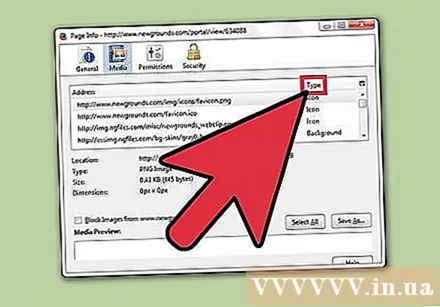
नीचे स्क्रॉल करें और फ़ाइल ढूंढें वस्तुओं (आइकन)।
उस SWF फ़ाइल को चुनें जिसे आप डाउनलोड करना चाहते हैं। आमतौर पर फ़ाइलों के नाम वीडियो या गेम के शीर्षकों के समान होंगे।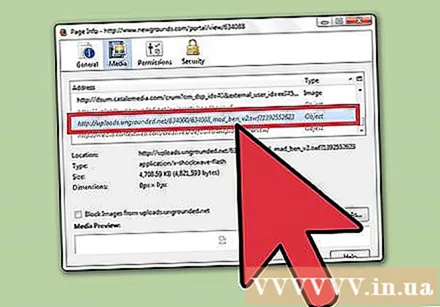
पर क्लिक करें।के रूप रक्षित करें .... उस स्थान का चयन करें जहाँ आप फ़ाइल को सहेजना चाहते हैं।
SWF फ़ाइल प्रारंभ करें। जब आपने फ़ाइल डाउनलोड करना समाप्त कर लिया है, तो इसे लॉन्च करने के लिए फ़ाइल को खुली ब्राउज़र विंडो में खींचें। विज्ञापन